如何清除Win11桌面背景最近的图像历史记录?
升级到Win11系统后,可以看到之前桌面背景更改的近期历史记录。但是也有用户不喜欢看到此内容,如何才能清除或删除桌面背景最近的图像历史记录呢?下面我们就来一起看看吧。
在继续此方法之前,请保留注册表文件的备份,以便在出现可能完全损坏系统的问题时将其恢复。
第 1 步:按键盘上的Windows键并键入注册表编辑器。
第 2 步:然后,从搜索结果中选择注册表编辑器,如下所示。
第 3 步:在 UAC 提示符下单击“是”继续。

第 4 步:在注册表编辑器窗口的干净和空的地址栏中复制并粘贴以下给定路径。
HKEY_CURRENT_USER\Software\Microsoft\Windows\CurrentVersion\Explorer\Wallpapers
第 5 步:然后,按Enter键以访问壁纸注册表项。
第 6 步:您可以看到 5 个BackgroundHistoryPath字符串值,其中包含最近的背景壁纸更改历史记录。
第 7 步:要清除或删除背景壁纸最近的历史记录,请按住CTRL键并单击它来选择要删除的所有背景历史记录路径字符串值。
第8步:然后,右键单击它并从上下文菜单中选择删除选项,如下所示。

第 9 步:在“确认删除”窗口中单击“是”按钮,如下所示。

第 10 步:这将从系统中删除所有后台历史路径字符串值。因此,最近的历史将被清除。
第 11 步:除此之外,您还可以通过双击要清除的任何BackgroundHistoryPath字符串值来清除最近的历史记录。
第 12 步:然后,将Value data字段更改为–并单击OK按钮应用并关闭,如下所示。

第 13 步:对您要删除或清除的所有BackgroundHistoryPath字符串值执行此操作。
第 14 步:完成后,关闭注册表编辑器窗口。
以上便是小编为大家带来的Win11怎么清除桌面背景最近的图像历史记录的全部内容,希望对大家有所帮助,更多内容请继续关注脚本之家。
相关文章
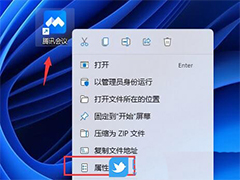
win11桌面软件图标很模糊怎么办? win11应用图标不清晰的解决办法
win11桌面软件图标很模糊怎么办?win11系统桌面上的软件图标看上去很糊,这是什么原因呢?下面我们就来看看win11应用图标不清晰的解决办法2022-02-10 微软 Windows 11 桌面正在获得一些新功能,下文为大家带来了详细介绍,感兴趣的朋友一起看看吧2022-02-07
微软 Windows 11 桌面正在获得一些新功能,下文为大家带来了详细介绍,感兴趣的朋友一起看看吧2022-02-07 win11怎么添加桌面图标?还有不知道的小伙伴和小编一起来看看详情介绍了解一下吧2022-01-25
win11怎么添加桌面图标?还有不知道的小伙伴和小编一起来看看详情介绍了解一下吧2022-01-25
WhatsApp 桌面版 2.2201.2.0 Beta 正测试 Win11 风格流畅设计界面
WhatsApp桌面版2.2201.2.0正测试,本文就为大家带来了新旧版本之家的差异,感兴趣的朋友一起看看吧2022-01-20
Win11无缘无故频繁卡死怎么办 Win11卡死在桌面没反应的解决方法
现在Win11系统很火热,很多用户也想去升级体验,但是很多用户在使用Win11系统的时候,经常会遇到电脑无缘无故就卡死了,下面一起来看看解决方法2022-01-12 当我们在Win11电脑上全屏玩游戏时需要快速返回桌面,要如何操作呢?下面小编带来Win11返回桌面快捷键分享2022-01-12
当我们在Win11电脑上全屏玩游戏时需要快速返回桌面,要如何操作呢?下面小编带来Win11返回桌面快捷键分享2022-01-12
win11桌面动态壁纸怎么设置?Win11系统如何关闭自动换壁纸
这篇文章主要介绍了win11桌面动态壁纸怎么设置?Win11系统如何关闭自动换壁纸的相关资料,需要的朋友可以参考下,针对这个问题,下面就给大家介绍一下Win11关闭壁纸自动更换2022-01-06 win11怎么更换动态壁纸?本文就为大家带来了win11设置动态壁纸桌面教程,需要的朋友一起看看吧2022-01-06
win11怎么更换动态壁纸?本文就为大家带来了win11设置动态壁纸桌面教程,需要的朋友一起看看吧2022-01-06
Win11磁贴桌面怎么设置关闭? Win11退出磁贴模式的步骤
Win11磁贴桌面怎么设置关闭?win11桌面中的彩色长方形就是磁铁,想要关闭磁铁桌面,该怎么关闭呢?下面我们就来看看Win11退出磁贴模式的步骤2021-12-25 Win11桌面布局在哪里设置?本文就为大家带来了Win11桌面布局设置方法,需要的朋友一起看看吧2021-12-23
Win11桌面布局在哪里设置?本文就为大家带来了Win11桌面布局设置方法,需要的朋友一起看看吧2021-12-23


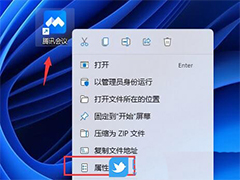







最新评论